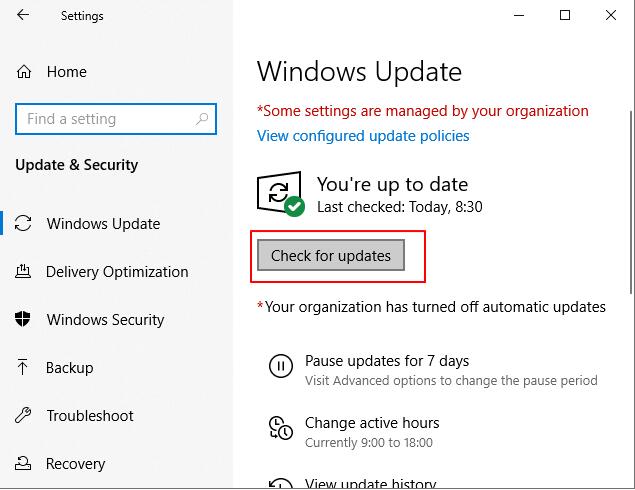5 cách: Cách bảo vệ tệp / thư mục khỏi Ransomware trong Windows
Một cuộc tấn công bằng ransomware thực sự giữ dữ liệu của bạn để đòi tiền chuộc. Ransomware (phần mềm độc hại ngăn bạn truy cập các tệp của mình trừ khi bạn trả tiền cho một tin tặc lây nhiễm vào máy tính của bạn) đã là một vấn đề đối với người dùng máy tính và các doanh nghiệp trong nhiều năm. Tin tặc hiện sử dụng nhiều kỹ thuật xã hội khác nhau - chẳng hạn như giả mạo một email trông giống như một bức thư khẩn cấp từ sếp của bạn - để cố gắng khiến bạn cài đặt những thứ bạn không nên hoặc tải xuống các tệp mà bạn nghĩ là tệp đính kèm nhưng không phải vậy. Vui lòng suy nghĩ kỹ trước khi mở và chạy bất kỳ thứ gì trên máy tính của bạn, đặc biệt nếu nó không cảnh báo bạn. Do sự phổ biến của ransomware và thực tế là việc lây nhiễm ransomware có thể dẫn đến việc mất các tệp và thư mục có giá trị như tệp hoặc ảnh gia đình, chúng tôi liệt kê 5 cách để giữ các tệp và thư mục của bạn an toàn trước ransomware.
1. Khóa và mã hóa tệp / thư mục chống lại Ransomware
Các công cụ khóa tệp / thư mục của bên thứ ba như IUWEsoft Password Protect Folder Pro có thể giữ các tệp và thư mục của bạn an toàn trước sự lây nhiễm vi-rút và ransomware không xác định. Ngoài mã hóa tệp và thư mục, phần mềm còn cung cấp các tùy chọn bảo vệ dữ liệu khác như khóa tệp / thư mục / đĩa / thư mục ổ đĩa chia sẻ, ẩn tệp / thư mục và ngụy trang thư mục.

2. Bật Bảo vệ chống Ransomware trên Windows 10
Windows Defender Security có tính năng chống vi-rút và các mối đe dọa cho phép bạn bảo vệ toàn bộ máy tính của mình, bao gồm các tệp, thư mục và ổ đĩa, khỏi phần mềm tống tiền. Để bảo vệ các tệp và thư mục khỏi ransomware trên PC Windows, bạn cần bật nó trên PC của mình.
Bước 1: Nhấp chuột phải vào biểu tượng Windows và chọn Cài đặt> Cập nhật & Bảo mật> Trung tâm Bảo mật của Bộ bảo vệ Windows.

Bước 2: Nhấp vào Bảo vệ khỏi mối đe dọa và vi-rút.

Bước 3: Nhấp vào Quản lý Bảo vệ Ransomware.
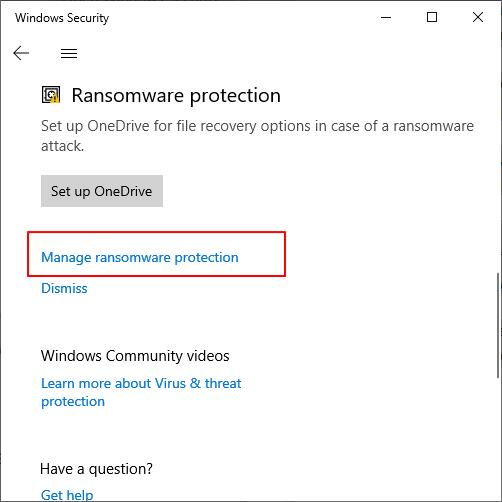
Bước 4: Mở Quyền truy cập thư mục được kiểm soát và nhấp vào Thư mục được bảo vệ để thêm các thư mục bạn muốn bảo vệ khỏi ransomware.
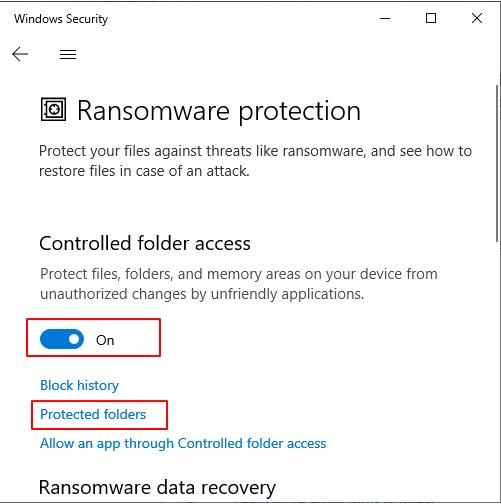
Bước 5: Nhấp vào biểu tượng + và chọn thư mục chứa các tệp quan trọng mà bạn muốn bảo vệ.

3. Sử dụng phần mềm chống vi-rút
Phần mềm chống vi-rút của bên thứ ba như Avast, AVG, Norton, McAfee có thể bảo vệ hoàn toàn máy tính, ổ đĩa, thư mục và dữ liệu của bạn khỏi vi-rút, phần mềm độc hại và ransomware trên máy tính Windows và Mac.
Cách sử dụng Avast Ransomware Shield để bảo vệ tệp và thư mục
Bước 1: Mở Avast Antivirus, chọn Bảo vệ> Lá chắn Ransomware.
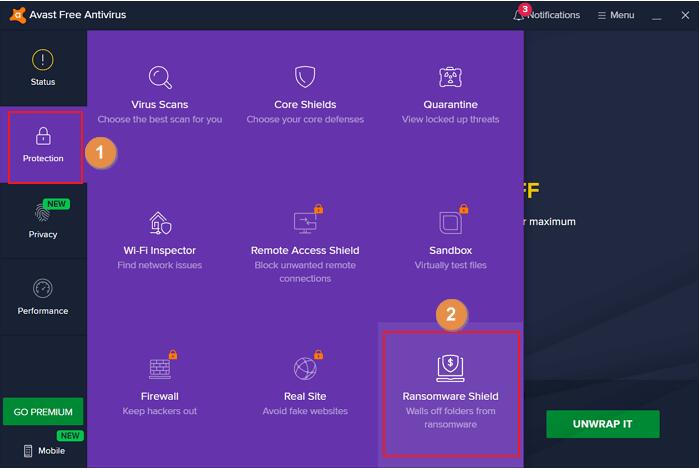
Bước 2: Chuyển khóa Ransomware Shield sang bên BẬT.
Bước 3: Nhấp để bảo vệ thư mục mới.
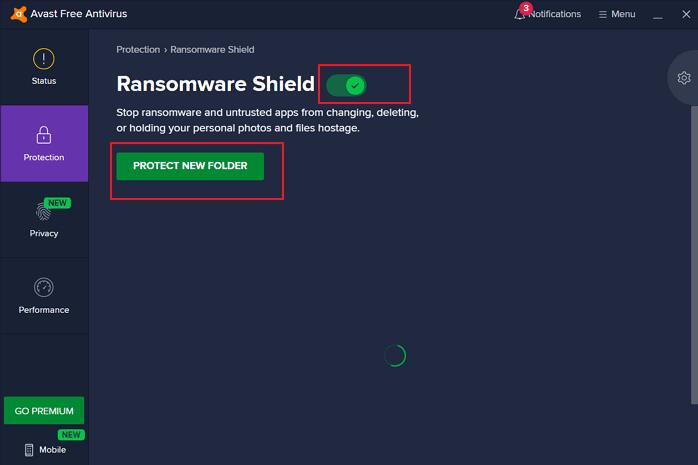
Bước 4: Điều hướng để chọn thư mục bạn muốn bảo vệ khỏi phần mềm tống tiền. Bấm Bảo vệ thư mục mới, chọn thư mục bạn muốn bảo vệ, sau đó bấm OK.
Bước 5: Chờ chương trình phân tích dữ liệu xong và Avast sẽ bắt đầu bảo vệ các thư mục của bạn khỏi phần mềm tống tiền.
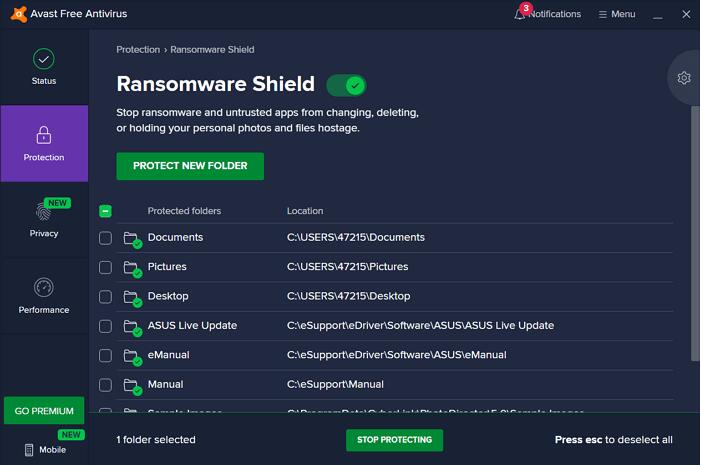
4. Đảm bảo bạn có bản sao lưu
Mặc dù sử dụng tính năng bảo vệ bằng ransomware và có thói quen duyệt web an toàn có thể giúp bạn giữ an toàn, nhưng không có hệ thống nào là hoàn hảo. Điều quan trọng là phải sao lưu các tệp máy tính của bạn để ngay cả khi bạn bị nhiễm ransomware, bạn vẫn không mất ảnh, video hoặc tài liệu có giá trị nhất của mình. Bản sao lưu cũng giúp bạn không bị mất dữ liệu nếu máy tính của bạn bị hư hỏng, bị mất hoặc bị đánh cắp. Bạn có thể chuẩn bị hai hình thức sao lưu khác nhau: sao lưu cục bộ và sao lưu đám mây.
5. Luôn cập nhật phần mềm và máy tính của bạn
Điều quan trọng nữa là đảm bảo hệ điều hành của bạn và bất kỳ phần mềm nào bạn sử dụng thường xuyên có các bản vá bảo mật mới nhất. Hầu hết các trình duyệt cập nhật tự động và Windows thường cài đặt các bản cập nhật khi chúng có sẵn. Để kiểm tra các bản cập nhật theo cách thủ công, hãy đi tới Cài đặt> Windows Update và nhấp vào nút Kiểm tra bản cập nhật. Bạn có thể cập nhật bất kỳ ứng dụng nào được cài đặt thông qua cửa hàng tích hợp sẵn của Windows bằng cách đi tới ứng dụng Microsoft Store, nhấp vào nút "Thư viện" ở góc dưới bên trái, sau đó nhấp vào nút "Nhận cập nhật" để tìm bất kỳ bản cập nhật nào có sẵn. Bạn cũng có thể nhấp vào nút Cập nhật trên từng ứng dụng hoặc nút Cập nhật tất cả ở đầu trang.